
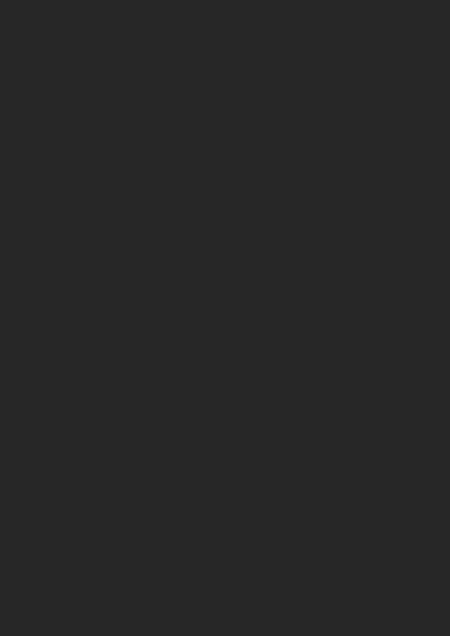 Конспект
по ZBRUSH
Конспект
по ZBRUSH
Автор: «пятьсот девятый». Текст скопирован с сайта render.ru
Форматирование и преобразование текста: VeRB, Ред.2
ГОРЯЧИЕ КЛАВИШИ 2
НАВИГАЦИЯ 2
ФАЙЛЫ И ФОРМАТЫ 3
НАСТРОЙКА ПАНЕЛЕЙ ЗБ: 3
РЕЖИМЫ РАБОТЫ С ГЕОМЕТРИЕЙ 3
MASKING 3
НАЧИНАЕМ С ПРИМИТИВА 4
ТРАНСФОРМАЦИИ МОДЕЛИ 4
ВЫДАВЛИВАНИЕ ПОЛИГОНОВ 4
SUBTOOL 5
LAYERS 5
GEOMETRY 6
ПОДРЕЗКА 6
POLYGROUPS 6
SHADOWBOX 7
COLOR 7
DRAW 7
EDIT 8
DEFORMATION 8
КИСТИ (BRUSH) 8
ALPHA 9
СОЗДАНИЕ БЕСШОВНОЙ ТЕКСТУРЫ 9
ИМПОРТ И GOZ 10
UV MASTER 10
SUFRAGE 11
SPORTLIGHT 11
STENCIL 13
ZAPPLINK 13
ZSPHERE. ZSKETCH 13
TEXTURE - IMAGE PLANE 14
GEOMETRYHD 15
PICKER 15
Visibility 15
QUICKSKETCH 15
PREVIEW 16
PROJECTION MASTER 16
2.5 Brushes 16
МЕСТНОЕ УПЛОТНЕНИЕ ГЕОМЕТРИИ МОДЕЛИ 17
MATERIAL 18
RENDER / LIGHT 18
LIGHTCAP 19
ПРОЗРАЧНОСТЬ 19
СБОРКА В ФОТОШОПЕ 19
РЕТОПОЛОГИЯ 19
DYNAMESH 20
STROKE - CURVE MODE 21
FIBERMESH 21
MICROMESH 22
с. 1/ 22
Горячие клавиши
T – включить редактирование объекта Ctrl+Shift+Z - действие вперед Ctrl+Z - действие назад
CTRL+N - очистить холст от невыделенного F - фокус на объект
CRTL+SHIFT+mouse - скрыть или открыть невыделенное CRTL+SHIFT(шифт потом отжать) - скрыть выделенное
ALT - инверсия вдавливания и выдавливания. Жать во время рисования Пробел - вызов всплывающего меню.
S - меню размера кисти.
V - переключения между двумя образцами цвета под палитрой.
CTRL+D - повышает уровень полигонов (D и SHIFT+D используются для переключения между уровнями).
- плавное ведение кисти.
- Скульптинг
— Перемещение
Ctrl+курсор в режиме перемещения — дублировать модель или элемент модели (элемент можно выделить маской либо по полигруппе)
- Масштабирование
- Поворот
SHIFT+F - сетка объекта, полигруппы
- переключение между сабтуллами
- включить-выключить симметрию. (Transform - M - идентичные преобразования кистью при симметрии)
- и + - отодвинуть-приблизить холст(но не модель)
- вызов панели регулировки интенсивности кисти
- вызов панели фокуса кисти
- включить-выключить перспективу.
– лупа. Настройки лупы — Preferences - MaghifyGlass
Если вызвать палитру кистей и нажать клавишу с буквой, то в палитре останутся те кисти, названия которых начинаются на эту букву.
Двухстороннее отображение: Tool/Display properties
Transrarence - прозрачность. Параметр работает только при наличии двух и более сабтуллов. Прозрачными становятся все невыделенные сабтуллы.
Render -Flat - убирает светотень. Удобно в режиме нанесения маски
Иконка R – стандартная для некоторых меню. Предназначена для сброса пользовательских настроек. Например, Tool – R очищает память сцены от неиспользуемых на холсте моделей, облегчая тем самым вес файла.
Tab – убирает/ восстанавливает с рабочего стола прилегающие к холсту панели
Пипетка - щелкнуть на цветовой образец, не отпуская(!!!) мышь навести на нужный участок
Навигация
Переместиться по холсту — удерживать ALT +ЛКМ и перемещать мышь Отдалить — приблизить — щелкнуть один раз ALT и перемещать мышь
Вращение — навести курсор на чистый участок холста и перемещать мышь. При зажатой Shift модель выровняется по одной из осей координат
с. 2/ 22
Файлы и форматы
ZTL – формат ZbushTool. Сохранение и загрузка - Tool – Save as/Load Tool
Служит для сохранения геометрии. Содержит только геометрию модели.
ZBR – холст. Открыть или сохранить — Document – Open/Close.
Не содержит никакой информации, кроме двухмерного изображения законченного проекта. Функции Half и Double уменьшают/ увеличивают разрешение холста в два раза
ZPR – формат проекта (сцены). Открыть или сохранить — File – Open/Close.
Содержит всю информацию о сцене — геометрию, настройки материалов, освещения, рендеринга. File - Revert – заново открывает сцену, отменяя последние несохраненные изменения.
Чистка проекта:
для уменьшения веса файла необходимо вручную удалить неиспользуемые в проекте модели, кроме установленных по умолчанию примитивов. Для этого следует выбрать ненужную модель из выпадающего списка и удалить все ее сабтуллы в панели Toll – Subtoll
Настройка панелей ЗБ:
